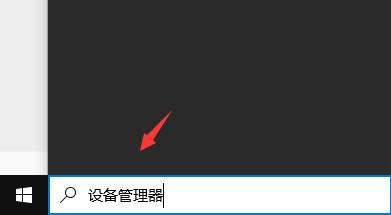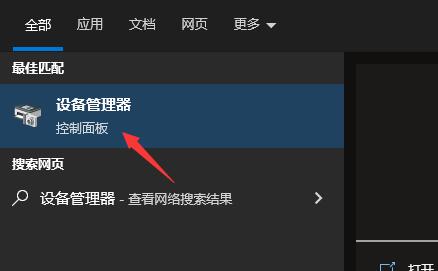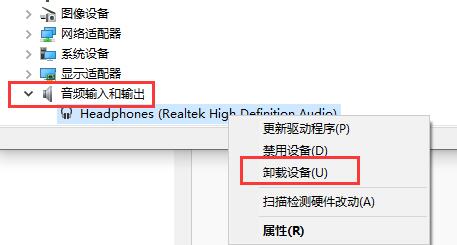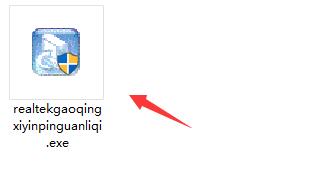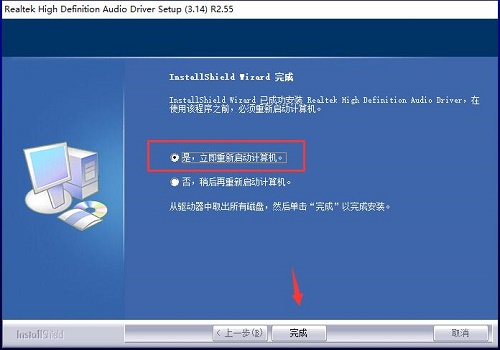| Realtek高清晰音频管理器安装失败的解决教程 | 您所在的位置:网站首页 › 安装失败280 › Realtek高清晰音频管理器安装失败的解决教程 |
Realtek高清晰音频管理器安装失败的解决教程
|
当前位置:系统之家 > 系统教程 > Realtek高清晰音频管理器安装失败的解
Realtek高清晰音频管理器安装失败的解决教程
时间:2022-09-04 10:02:35 作者:娜娜 来源:系统之家 1. 扫描二维码随时看资讯 2. 请使用手机浏览器访问: https://m.xitongzhijia.net/xtjc/20220904/248600.html 手机查看 评论 反馈  本地下载
Realtek高清晰音频管理器 V6.0.9205 官方版
本地下载
Realtek高清晰音频管理器 V6.0.9205 官方版
大小:501.33 MB类别:系统其它 realtek高清晰音频管理器是一款十分好用的音频管理工具,几乎电脑上所有的输出输入声音都可以在这里进行设置。近期有用户在安装realtek高清晰音频管理器时出现了安装失败的情况,那么有没有什么方法可以解决呢?下面我们一起来看看小编带来的两种解决方法吧,希望可以帮到你哦。 解决方法如下: 方法一: 1、首先我们点击左下角搜索框,搜索“设备管理器”。
2、在搜索结果中打开“设备管理器”。
3、打开后,展开“音频输入和输出”,将下方所有设备卸载掉。 4、卸载完成后再去尝试安装realtek高清晰音频管理器就可以了。
方法二: 1、安装失败也有可能是我们下载的安装包出现了问题,可以尝试更换安装包。 2、本站提供的安装在正常情况下都是可以使用的。【realtek高清晰音频管理器下载】
3、下载完成后只要运行安装程序,根据提示完成安装即可。
以上就是realtek安装失败解决方法了!如果我们删除其他设备后还是无法安装,可以先尝试重新启动一下电脑再去安装。 标签 软件教程ITunes如何设置音视频画面质量?ITunes设置音视频画面质量的方法 下一篇 > 稿定设计如何去除水印?稿定设计去除水印的方法 相关教程 Win10的系统日志如何查看-Win10查看系统日志... Win10文件夹里有却搜索不到怎么办 Win10系统应该如何重装-最全面的重装Win10系... Win10提示虚拟机权限不足怎么办 Win11怎么调整光标闪烁速度-光标闪烁速度调整... Win10怎么设置定期清理垃圾-Win10电脑定期清... Win10无法创建系统还原点怎么-四种方法帮助解... 最新Win10搜索框点击无反应永久解决-【四种方... 惠普战66开不了机怎么办-惠普战66无法正常开... Win10设置里的恢复不见了怎么办-Win10恢复选...
微信电脑版消息自动弹窗怎么办关闭?电脑微信一有消息就自动弹出解决方法 
Edge浏览器侧边栏怎么关闭?Edge浏览器关闭侧边栏的方法 
360浏览器看视频怎么调倍速?360浏览器网页视频倍速播放设置方法 
微信电脑版如何发朋友圈?windows电脑微信怎么发朋友圈教学 发表评论共0条  没有更多评论了
没有更多评论了
评论就这些咯,让大家也知道你的独特见解 立即评论以上留言仅代表用户个人观点,不代表系统之家立场 |
【本文地址】